Image Object Information
이 정보는 이미지를 선택할 때 표시됩니다.
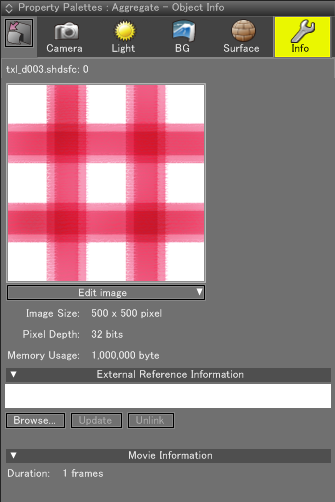
- Edit Image Pop-up Menu
- 선택한 배경 레이어에 사용 된 이미지 작업을위한 메뉴를 열려면 클릭하십시오.
Note 위의 메뉴 항목 외에도 Shade3D Standard 및 Professional 플러그인 옵션을 사용할 수 있습니다. 이 옵션을 사용하면 플러그인 기능을 이미지에 적용 할 수 있습니다.
Gamma
감마 보정은 페인트 소프트웨어로 만들거나 배경에 적용된 이미지를 사용할 때 특히 영역 조명을 사용할 때 렌더링되는 경우에 유용합니다.이제 Shade3D에서 감마 보정을 설정할 수 있습니다.
32 비트 컬러로 생성 된 LDR (낮은 다이내믹 레인지) 이미지로 [모니터 (1.0 / 2.2)]를 설정하고 OpenEXR과 같은 HDR (하이 다이내믹 레인지) 이미지 파일로 [라인 /HDRI(1.0)]을 설정하십시오.
색상 보정 창에 감마 값 [2.2]를 입력하고 렌더링하십시오. 이 방법을 사용할 때 더 크고 더 사실적인 이미지를 얻을 수 있습니다.
- Line/HDRI (1.0)
- 감마 보정은 이미지에 적용되지 않습니다.
- HDR 이미지가 이미 선형이므로 역 감마 보정을 피하려면이 옵션을 선택하십시오.
- Monitor (1.0/2.2)
- 컴퓨터 이미지, 특히 텍스처 용으로 가져온 이미지를 가져올 때 사용하십시오.
- JPEG, PNG 및 BMP 파일과 같은 LDR 이미지에 적용됩니다.
- Numeric
- 이 옵션을 선택하면 감마 텍스트 상자에서 정보를 편집 할 수 있습니다. 값을 입력 할 수 있습니다.
External Reference Information
- Browse
- 다른 외부 참조 이미지 파일을 찾아 선택하십시오.
- Update
- 이 버튼을 클릭하면 외부 참조 대상 데이터 (수정 된 경우)가 최신 정보로 업데이트됩니다.
- Unlink
- 이 버튼을 클릭하면 외부 참조 데이터를 연결 해제하고 정보를 장면으로 가져옵니다.
Movie Information
동영상 프레임 수가 표시됩니다.